Hướng dẫn, Phần mềm thu âm
Hướng dẫn cài đặt Driver Focusrite trên Windows
Trong bài viết dưới đây, chúng tôi sẽ hướng dẫn bạn chi tiết cách tải và cài đặt driver cho tất cả Audio Interface của hãng Focusrite trên hệ điều hành Windows.
Để cài đặt Driver âm thanh cho soundcard Focusrite, bạn hãy thực hiện theo các bước sau:
Bước 1: Truy cập đường dẫn của hãng http://focusrite.com/downloads
Bước 2: Chọn dòng sản phẩm, ví dụ trong hình là dòng Focusrite thế hệ thứ 3 (Gen 3)

Bước 3: Chọn model sản phẩm, ví dụ trong hình là Soundcard Focusrite 2i2 Gen 3

Bước 4: Chọn hệ điều hành bạn đang sử dụng, ví dụ trong hình là Windows

Bước 5: Click chọn “Download” trình driver phù hợp với hệ điều hành của bạn, ví dụ trong hình là Windows 10 + 11

Bước 6: Sau khi quá trình tải xuống hoàn tất, hãy truy cập đến thư mục chứa tệp tải xuống trong máy tính của bạn. Nhấp chuột phải vào tệp chưa file .exe và chọn vào “Run as Administrator” để bắt đầu quá trình cài đặt:

Bước 7: Tiếp tục quá trình cài đặt của bạn theo hướng dẫn trên màn hình
- Click chọn Run

- Click chọn Yes

- Click chọn next

- Tick chọn vào ô “I Accept the license agreement”, sau đó nhấn next

- Click chọn next

- Nếu được nhắc, hãy chọn những gì bạn muốn cài đặt (tốt nhất cứ để mặc định). Bạn có thể không được cung cấp tùy chọn này với tất cả các sản phẩm.

- Click chọn Install

- Lưu lại tất cả những công việc cần thiết nếu bạn đang làm dang dỡ, tick chọn “Yes, restart the computer now” . Sau đó click chọn Finish

Sau khi quá trình khởi động lại máy hoàn tất, vậy là bạn đã hoàn tất quá trình cài đặt driver cho soundcard Focusrite. Chúc bạn thành công !
Bài viết trên dựa trên bài viết gốc của hãng Focusrite, được chúng tôi dịch và chỉnh sửa cho phù hợp với người dùng Việt Nam.







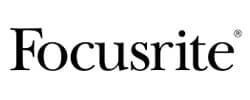
















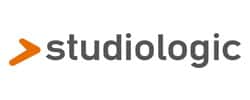




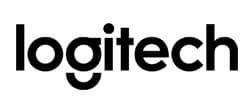






 Chat Messenger
Chat Messenger